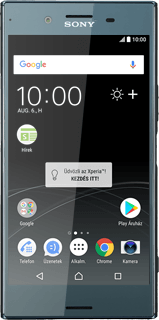Csatlakozás Wi-Fi hálózathoz - Sony Xperia XZ Premium
A Wi-Fi-t a mobilhálózat alternatívájaként használhatod az internethez való csatlakozáshoz. Így a telefon nem generál mobil adatforgalmat.
Keresd meg a "WiFi" menüpontot
A kijelző felső élétől húzd lefele az ujjad.
Kattints a beállítások ikonra.
Keresd meg a "WiFi" menüpontot
Válaszd a WiFi lehetőséget.
Wi-Fi bekapcsolása
Kattints a "WiFi" alatti csúszkára úgy, hogy a kijelző azt mutassa, hogy be van kapcsolva a funkció.
Csatlakozás Wi-Fi hálózathoz
Megjelenik a kijelzőn az elérhető Wi-Fi hálózatok listája.
Válaszd ki a kívánt WiFi hálózatot.
Csatlakozás Wi-Fi hálózathoz
Ha biztonsági beállításokat kell megadnod, kövesd a kijelzőn megjelenő utasításokat.
Válaszd a KAPCSOLÓDÁS lehetőséget.
Visszatérés a kezdőképernyőhöz
A befejezéshez és ahhoz, hogy visszatérhess a kezdőképernyőhöz, kattints a főoldal ikonra.
Keresd meg a "WiFi" menüpontot
Kattints a beállítások ikonra.
Wi-Fi bekapcsolása
Csatlakozás Wi-Fi hálózathoz
Válaszd ki a kívánt WiFi hálózatot.
Válaszd a KAPCSOLÓDÁS lehetőséget.